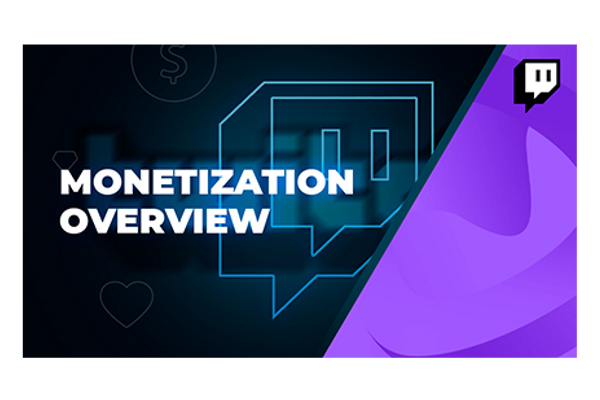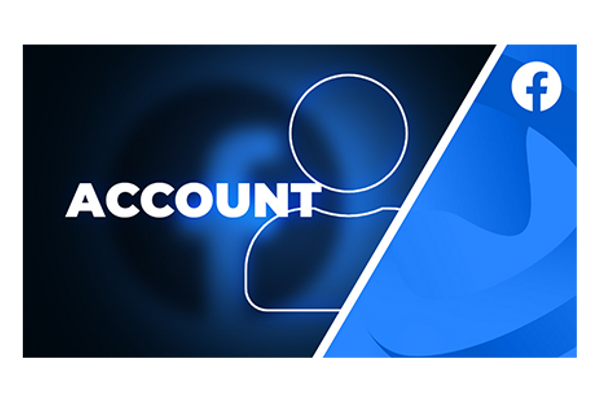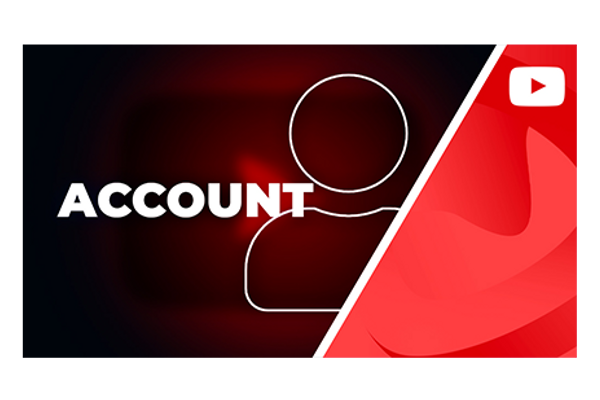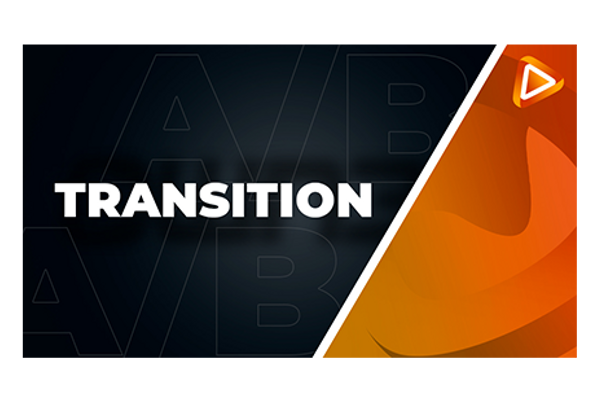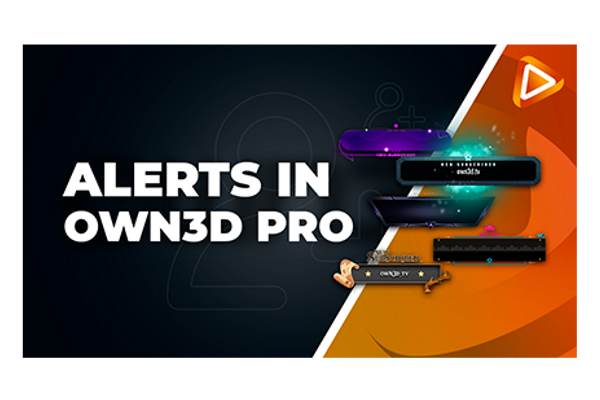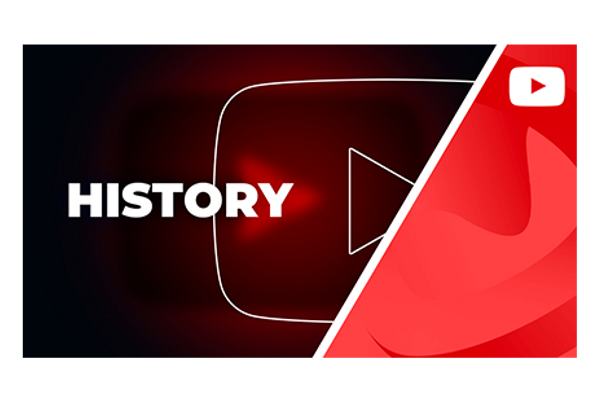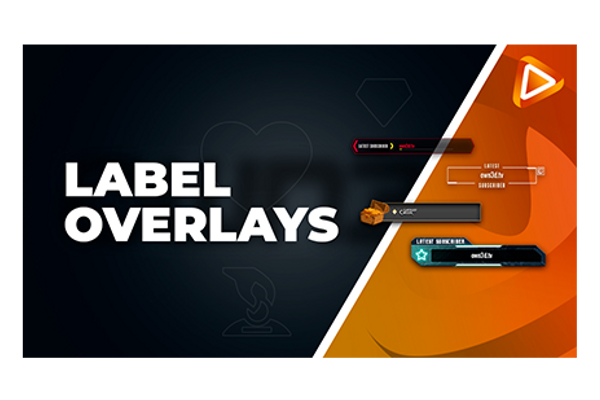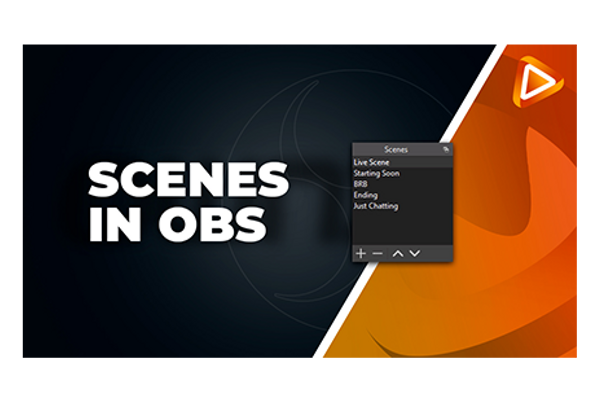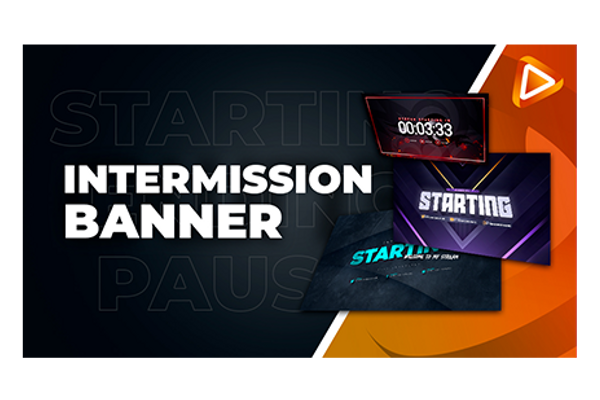Warenkorb (0)
Dein Warenkorb ist derzeit leer
Premium Stream Designs für Twitch, YouTube, Facebook und Discord!
Erstelle benutzerdefinierte und einzigartige Designs für Deinen Stream. Es ist einfach und lustig.
Entdecke unsere Tools und hebe deinen Stream auf ein neues Level
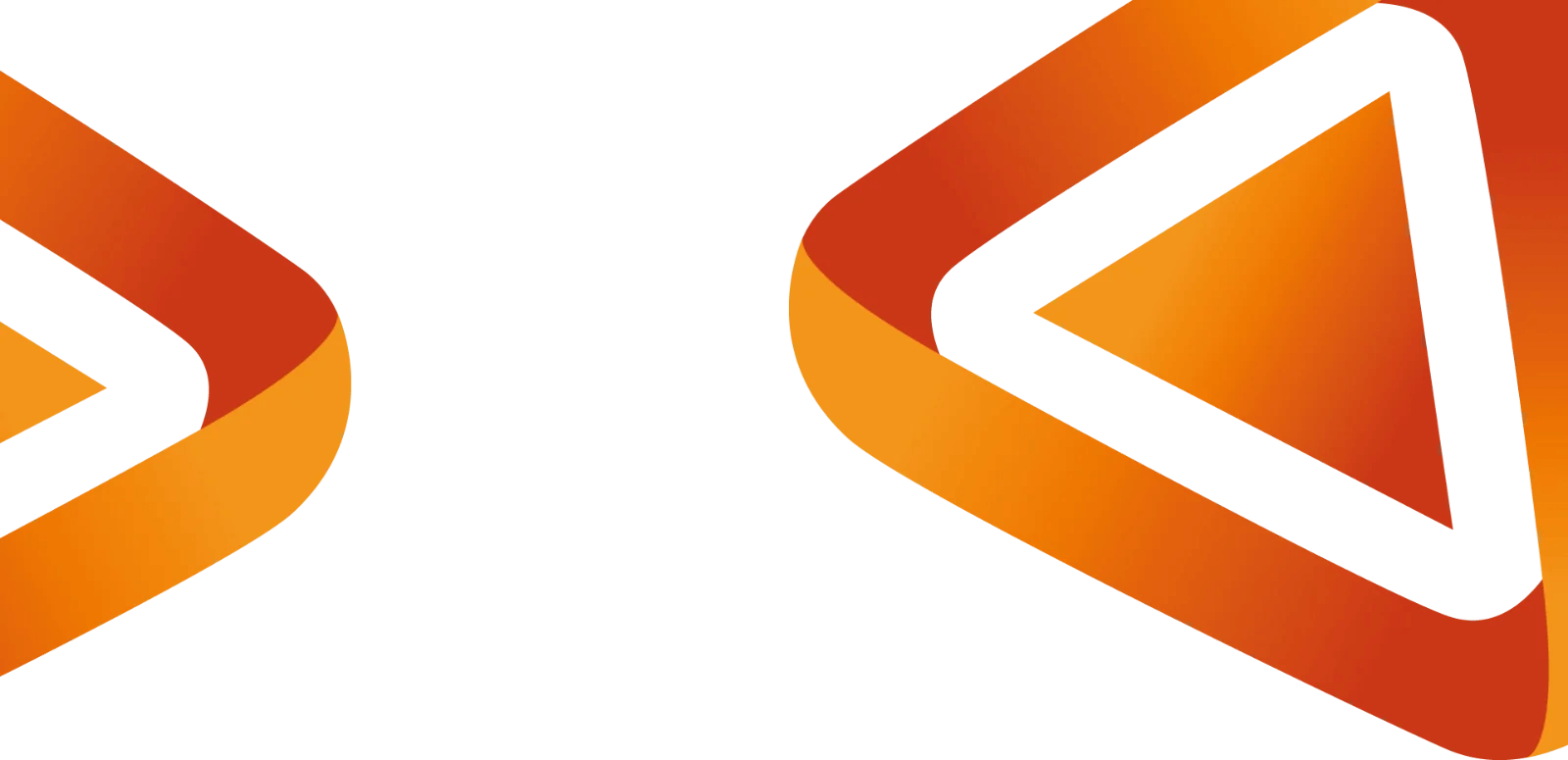
Die besten Kingdom Come: Deliverance 2 Stream Overlays, Alerts und Widgets
Kingdom Come: Deliverance 2 entführt dich in eine raue, mittelalterliche Welt voller Abenteuer, Kämpfe und Intrigen. Wenn du dieses epische RPG stream...
 Team Content
Team Content
Die besten Warhammer 40k Space Marine 2 Stream Overlays & Alerts
Warhammer 40k Space Marine 2 bietet spannende Kämpfe und tiefgehende Lore, was es zu einem idealen Spiel für Streamer macht. Egal, ob du neu in der St...
 Team Content
Team Content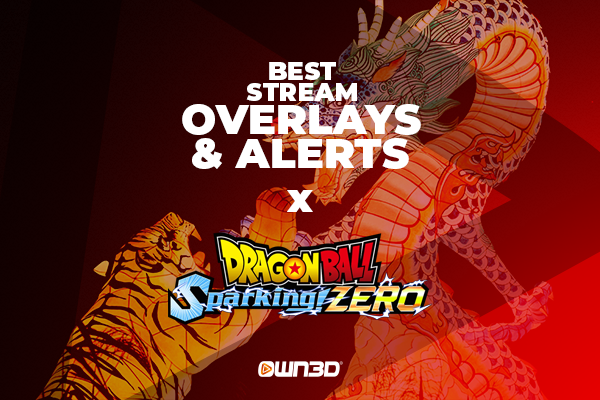
Beste Dragon Ball: Sparking! ZERO Stream Overlays & Alerts
Wenn du Dragon Ball: Sparking! ZERO streamen wirst, möchtest du sicher, dass dein Stream heraussticht. Hochwertige Overlays und Alerts können deinen S...
 Team Content
Team ContentMonetarisierung auf Twitch
MonetarisierungGeld mit seinen Twitch-Streams zu verdienen ist das ultimative Ziel eines jeden Creators. Die Plattform bietet dir viele verschiedene Möglichkeiten dazu, sobald du bestimmte Meilensteine erreicht hast. Du kannst auch kreativ werden: Spenden, Merchandise und andere Optionen stehen dir auch ohne einer Twitch-Partnerschaft oder dem Twitch Affiliate zur Verfügung!
Was ist Facebook? Geschichte & wichtige Fakten!
FacebookWas ist Facebook und welche Rolle spielt Facebook in der Streaming-Welt? Es ist buchstäblich unmöglich, dass du noch nichts von Facebook gehört hast. Der Social-Media-Gott hat die Art und Weise, wie wir unser Leben leben, buchstäblich verändert - und jetzt will er auch die Art und Weise verändern, wie wir unseren Content per Livestream übertragen.
Wie man ein Facebook Konto erstellt!
FacebookDie Einrichtung eines Facebook-Kontos ist einfach. Damit kannst du Millionen potenzieller Fans auf der ganzen Welt erreichen und deinen Content auf der größten Social-Media-Website der Welt bewerben!
Wie man einen YouTube channel erstellt!
YouTubeDu möchtest als Creator durchstarten und mit deinem YouTube-Kanal Geld verdienen oder einfach deine ganz persönliche und individuelle YouTube-Erfahrung machen, hast aber noch keinen eigenen YouTube-Kanal? Dann bist du hier genau an der richtigen Adresse: Wir zeigen dir, wie du deinen eigenen YouTube-Kanal erstellst.
Wie man animierte Transitions einfügt
TutorialsIn deinem OWN3D.tv Premium Komplettpaket befindet sich ein Ordner mit dem Namen “Animated-Transition”. Wenn du für deinen Szenenwechsel einen starken Übergang einbauen möchtest, so findest du dazu WEBM-Dateien (Videodateien) in dem Ordner. Diese findest du in den meisten Paketen entweder mit oder ohne Ton vor. Direkt in OBS Studio kannst du die Übergänge einbinden.
Wie man animierte Alerts mit OWN3D Pro erstellt!
TutorialsViele große Kanäle auf Twitch benutzen sogenannte Alerts, um Aktionen von Zuschauern wie etwa Donations oder Follows, einzublenden. Meist wird dabei noch eine witzige Animation oder ein spezieller Ton abgespielt, um die Aktion nochmal besonders hervorzuheben. Das funktioniert mit externen Streaming Tools, wie zum Beispiel OWN3D Pro. Wir zeigen dir in diesem Artikel, wie du deine animierten Alerts aus dem OWN3D.tv Package in OWN3D Pro integrieren kannst.
Alles was du über YouTube wissen musst!
YouTubeFast jeder kennt sie oder hat sie schon mal benutzt: Die kostenlose Videoplattform ist aus unserem Leben nicht mehr wegzudenken.
Wie man animierte Label Overlays einbaut!
TutorialsIn deinem OWN3D.tv Komplettpaket befindet sich ein Ordner mit dem Namen “Animated-Overlay”. Möchtest du die animierten Design-Elemente wie “Letzter Follower”, “Letzte Donation” und co. einrichten, so findest du die Video-Dateien - auch WEBM-Dateien - in diesem Ordner.
Wie man animierte Webcam Overlays einbaut!
TutorialsIn deinem OWN3D.tv Komplettpaket befindet sich ein Ordner mit dem Namen “Animated-Webcam-Overlay”. Möchtest du deine Webcam mit einem animierten Rahmen versehen, so bist du in diesem Ordner genau richtig.
Wie man animierte talking Banner einbaut!
TutorialsIn deinem OWN3D.tv Komplettpaket befindet sich ein Ordner mit dem Namen “Animated-Talking-Banner”. Wenn du eine Szene mit Gameplay, Chat, Webcam und/oder Labels einrichten möchtest, findest du in diesem Ordner das passende Overlay als Video-Datei - auch WEBM-Datei genannt. In deinem Komplettpaket hast du mehrere Auswahlmöglichkeiten von Talking-Bannern. Welchen Talking-Banner du wählst liegt dabei ganz in deiner Hand.
Mit dem OWN3D.tv Premium Stream Overlay Paket zum professionellen Look
TutorialsDu bist auf der Suche nach der idealen „All in one“-Lösung? Mit einem Stream Overlay bzw. Stream Designs von OWN3D.tv personalisierst du deinen Kanal und lässt ihn in einem professionellen und ansprechenden Design erstrahlen. Ganz egal, was deine Design-Vorlieben sind, bei OWN3D.tv findest du immer das perfekt zu dir passende Overlay!
Szenen erstellen in OBS Studio!
TutorialsDie OWN3D.tv Design-Pakete werden im passenden Format und in der idealen Größe ausgeliefert, sodass du diese nur noch in deinen Stream einbinden musst. Das Einbinden der Overlays & Alerts ist kinderleicht und in wenigen Schritten erklärt.
Animierte Intermission Banner Setup: Ein Guide | OWN3D
TutorialsIn deinem OWN3D.tv Komplettpaket befindet sich ein Ordner mit dem Namen “Animated-Intermission-Banner”. Wenn du eine Start-, Pause- oder Endszene einrichten möchtest, findest du in diesem Ordner deine gewünschten Video-Dateien - auch WEBM-Datei genannt. Wir zeigen dir anhand der WEBM-Datei für die Starting-Szene “rodan-intermission-starting”, wie du diese WEBM-Datei als Quelle in deiner OBS-Szene einfügen kannst.
Was du über OBS wissen musst!
OBS StudioOBS Studio ist das mit Abstand meistgenutzte Streaming- und Recording-Tool und wird von vielen namhaften Creatorn auf der ganzen Welt verwendet.
Twitch Geschichte und Fakten!
Twitch StudioWer Streaming sagt, muss auch Twitch sagen – da führt kein Weg dran vorbei. Das Internetportal gehört zu den größten Anbietern für Video-Content und hat Fans und Supporter auf der ganzen Welt.